執行列印頭墨水更換
列印頭墨水更換會消耗大量墨水。
頻繁執行列印頭墨水更換可能會快速消耗墨水,因此請僅在必要時執行此操作。
 重要事項
重要事項
-
執行列印頭墨水更換前,請檢查所有顏色的剩餘墨水量。 如果剩餘墨水量低於單點(A),請再填充相應顏色的墨水盒。
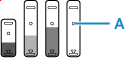
-
執行列印頭墨水更換時,請檢查維護用墨水匣的可用空間。
列印頭墨水更換會消耗大量墨水,並且消耗的墨水會排放到維護用墨水匣。 如果可用空間不足,更換為新的維護用墨水匣。 如果維護用墨水匣的可用容量不足,則會顯示一條訊息,並且無法執行列印頭墨水更換。
按照以下步驟執行列印頭墨水更換。
-
確認印表機是否已開啟。
-
在主頁(HOME)螢幕上選擇
 (設定(Setup))。
(設定(Setup))。將顯示設定功能表螢幕。
 注釋
注釋-
如果已啟用使用者管理設定(User management settings),則在顯示主頁(HOME)螢幕之前會先顯示使用者選擇螢幕。
-
-
選擇維護(Maintenance)。
-
選擇列印頭墨水更換(Replace Ink in Print Head)。
-
檢查顯示的訊息並選擇OK。
-
檢查顯示的訊息並選擇是(Yes)或否(No)。
如果出現支援代碼「5212」或「5213」:
選擇是(Yes)並繼續執行步驟8。
在其他情況下:
選擇否(No)並繼續執行步驟7。
-
檢查顯示的訊息並選擇是(Yes)。
-
選擇彩色(Color)或BK。
-
如果步驟6中出現支援代碼「5212」,選擇BK。
-
如果步驟6中出現支援代碼「5213」,選擇彩色(Color)。
-
除上述以外的其他情況,選擇任一個。
-
-
檢查顯示的訊息並選擇是(Yes)。
-
檢查顯示的訊息並選擇是(Yes)。
隨即開始進行列印頭墨水更換。
 注釋
注釋
- 正在進行列印頭墨水更換時,請勿執行任何操作。
